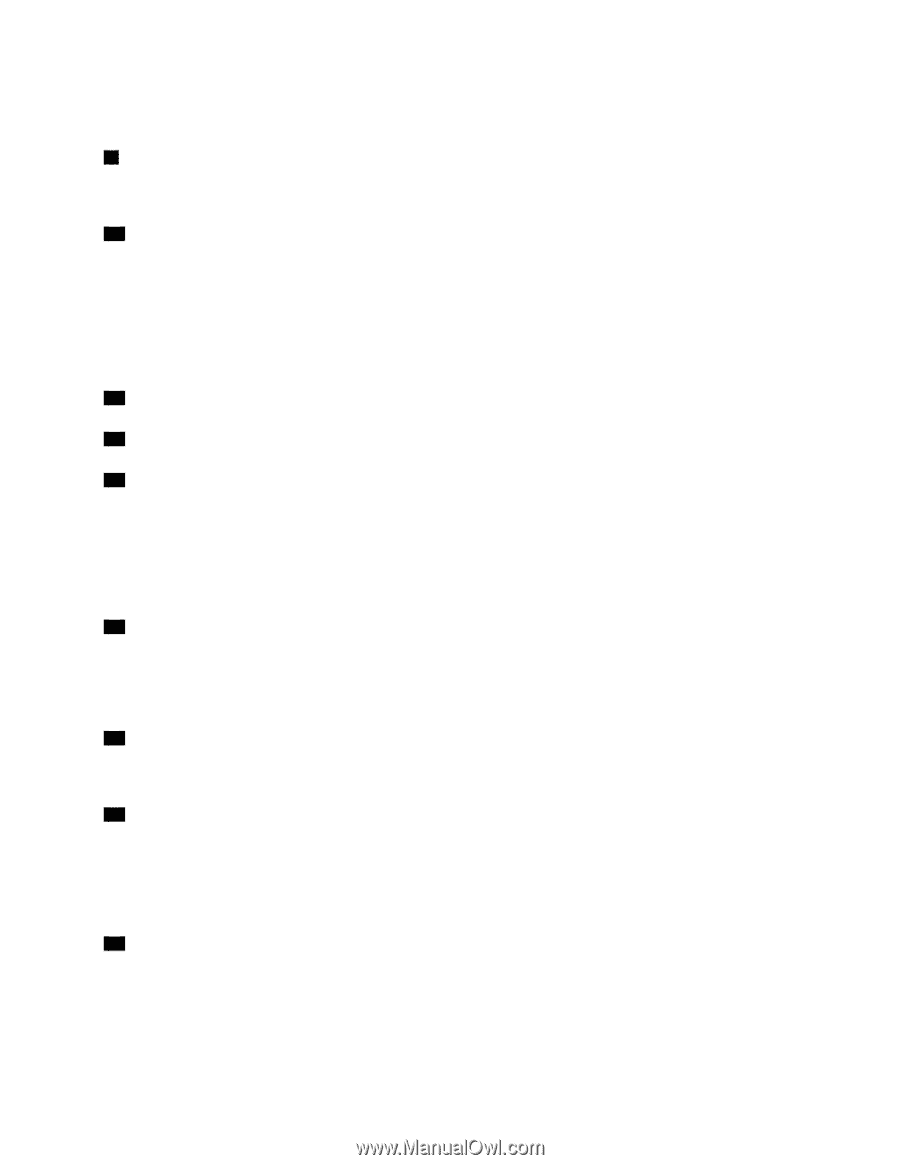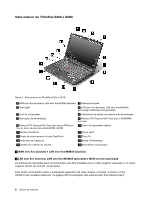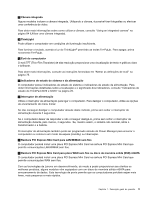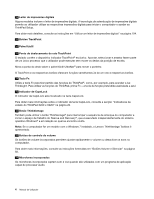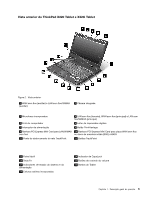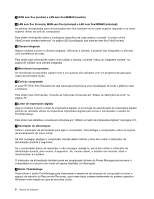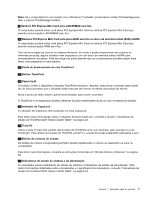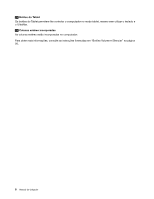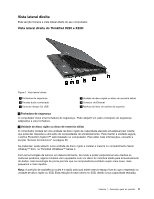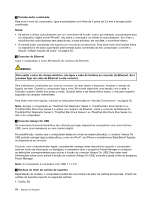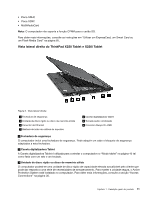Lenovo ThinkPad X220i (Portuguese) User Guide - Page 25
Ranhura PCI Express Mini Card para LAN/WiMAX sem fios
 |
View all Lenovo ThinkPad X220i manuals
Add to My Manuals
Save this manual to your list of manuals |
Page 25 highlights
Nota: Se o computador for um modelo com o Windows 7 instalado, pode premir o botão ThinkVantage para abrir o Lenovo ThinkVantage Toolbox. 9 Ranhura PCI Express Mini Card para LAN/WiMAX sem fios O computador poderá incluir uma placa PCI Express Mini Card na ranhura PCI Express Mini Card que permite comunicações LAN/WiMAX sem fios. 10 Ranhura PCI Express Mini Card para placa WAN sem fios ou disco de memória sólida (SSD) mSATA O computador poderá incluir uma placa PCI Express Mini Card na ranhura PCI Express Mini Card que permite comunicações WAN sem fios. Com as tecnologias da Lenovo em desenvolvimento, de modo a poder proporcionar aos clientes os melhores produtos, alguns modelos vêm equipados com um disco de memória sólida mSATA para armazenamento de dados. Esta tecnologia de ponta permite que os computadores portáteis sejam mais leves, mais pequenos e mais rápidos. 11 Ponto de deslocamento do rato TrackPoint 12 Botões TrackPoint 13 Painel táctil O teclado contém o dispositivo indicador TrackPoint exclusivo. Apontar, seleccionar e arrastar fazem parte de um único processo que o utilizador pode executar sem mover os dedos da posição de escrita. Mova a ponta do dedo sobre o painel táctil UltraNav para mover o ponteiro. O TrackPoint e os respectivos botões oferecem funções semelhantes às de um rato e respectivos botões. 14 Indicador de CapsLock O indicador de CapsLock está localizado na tecla CapsLock. Para obter mais informações sobre o indicador de tecla CapsLock, consulte a secção "Indicadores de estado do ThinkPad X220 Tablet e X220i Tablet" na página 23. 15 Tecla Fn Utilize a tecla Fn para tirar partido das funções do ThinkPad como, por exemplo, para acender a luz do ThinkLight. Para utilizar as funções do ThinkPad, prima Fn + a tecla da função pretendida assinalada a azul. 16 Botões de controlo do volume Os botões de volume incorporados permitem ajustar rapidamente o volume ou desactivar os sons no computador. Para obter mais informações, consulte as instruções fornecidas em "Botões Volume e Silenciar" na página 56. 17 Indicadores de estado do sistema e da alimentação O computador possui indicadores de estado do sistema e indicadores de estado da alimentação. Para obter informações detalhadas sobre a localização e o significado dos indicadores, consulte "Indicadores de estado do ThinkPad X220 Tablet e X220i Tablet" na página 23. Capítulo 1. Descrição geral do produto 7